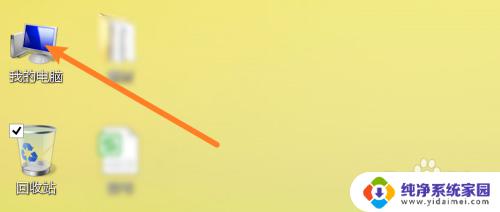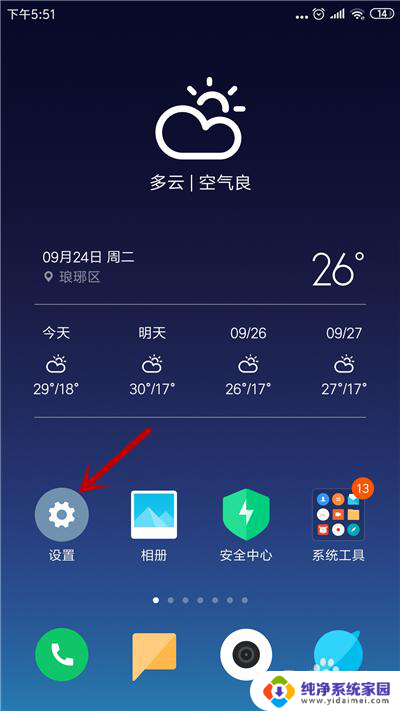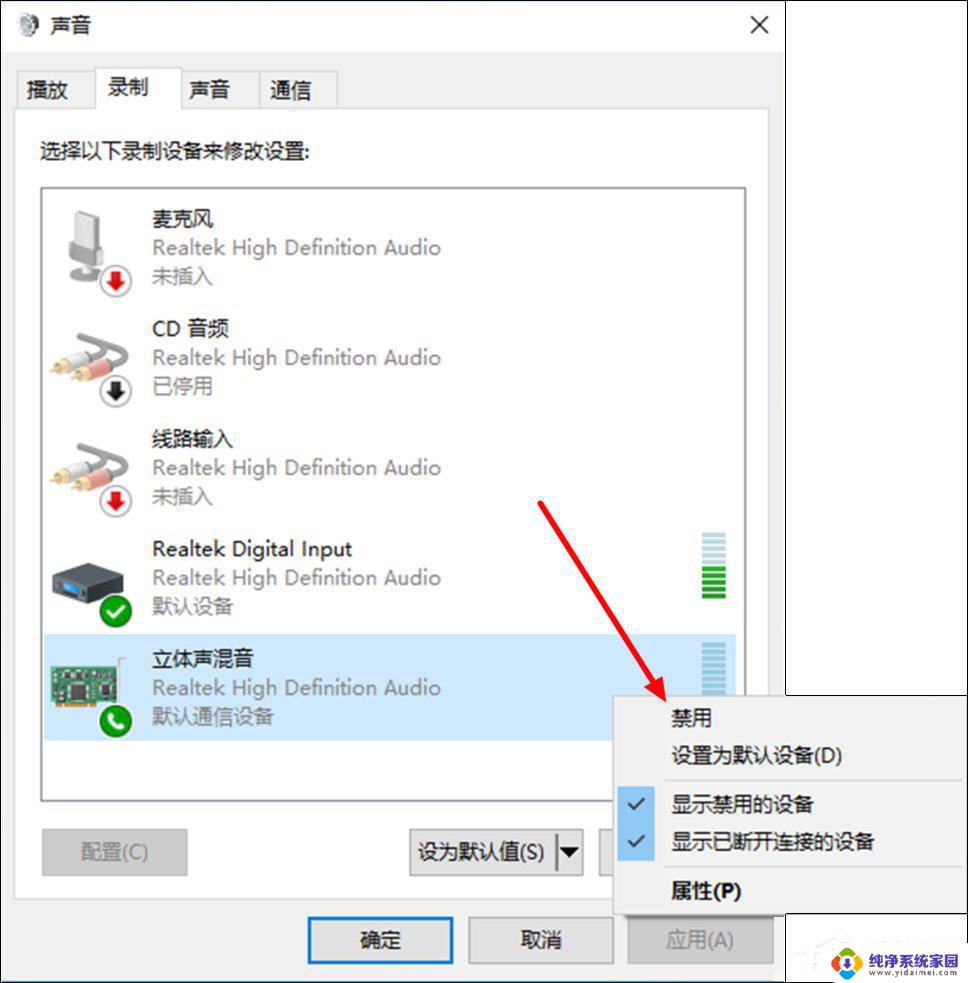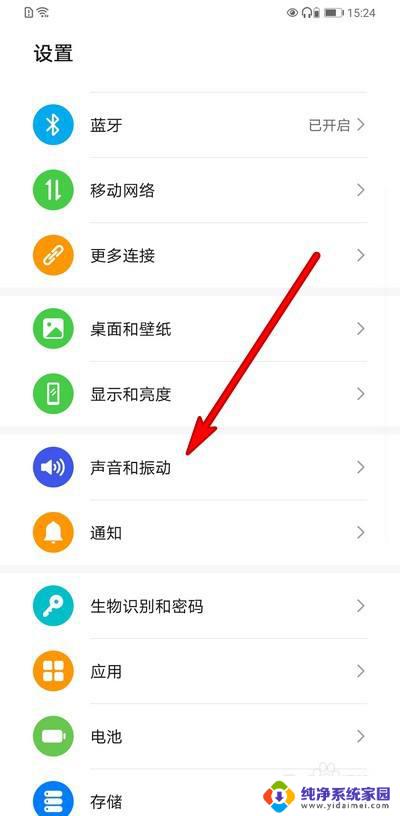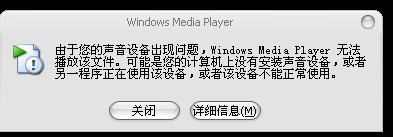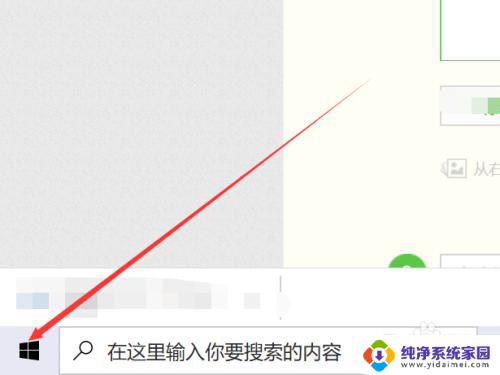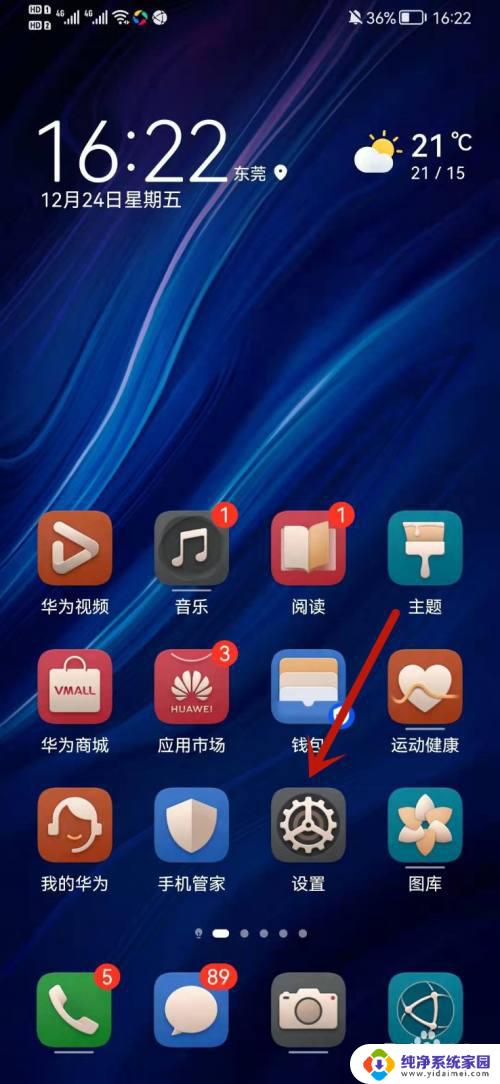电脑声音设置里为什么找不到立体声混音?原因与解决方法!
电脑声音设置里为什么找不到立体声混音,随着电脑越来越普及,人们使用电脑进行各种操作也越来越频繁,然而在使用电脑进行音频操作时,有些用户会遇到找不到立体声混音的问题。那么为什么在电脑声音设置中找不到立体声混音呢? 首先,需要了解立体声混音是什么。简单来说它是将多个音频信号混合在一起,形成一个声音输出。而在电脑上设置立体声混音,一般需要在声音设置中找到录音设备选项,然后在该设备的属性中启用立体声混音。 然而如果在电脑声音设置中找不到立体声混音选项,可能是由于以下原因:操作系统版本过旧、声卡驱动程序不兼容、硬件不支持等。在这种情况下,用户可以尝试更新操作系统、更新声卡驱动程序,或考虑更换硬件设备来解决问题。
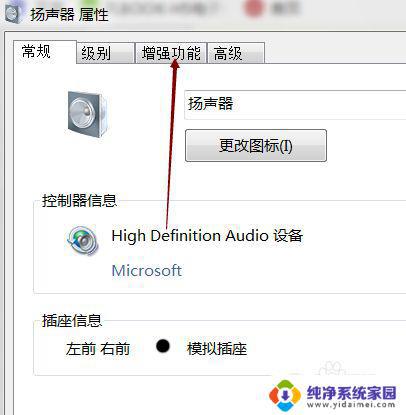
Win10电脑没有立体声混音选项的解决方法
1、点 “开始”>“运行” 输入 “regedit” 按回车打开注册表编辑器。
2、在注册表编辑器出现后, 找到以下路径HKEY_LOCAL_MACHINE\SYSTEM\CurrentControlSet\Control\Class\0005\Settings\filter\Rear 也可直接通过查找”EnableInputMonitor” 直接定位到这文件夹下。
3、在此文件夹下新建两个二进制值:命名为”DigitalinputMonitor”, “DigitalStereoMix”。 两个键值的数据都设为1。右键右侧的数据区,新建-二进制值,然后右键单击新建项,改数据值,直接输入01,前面的一排0不予理会。
4、关闭注册表编辑器后重新启动Win10系统,就会会发现录音控制也多了一个选项“立体声混音”。 这样就可以直接录了,当然也可以实现混音功能。
以上是电脑声音设置中为何无法找到立体声混音的全部内容,需要的用户可以依照这些步骤进行操作,希望这些信息能对大家有所帮助。